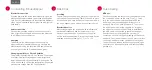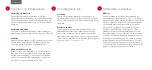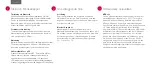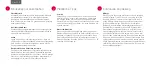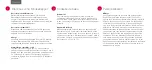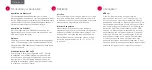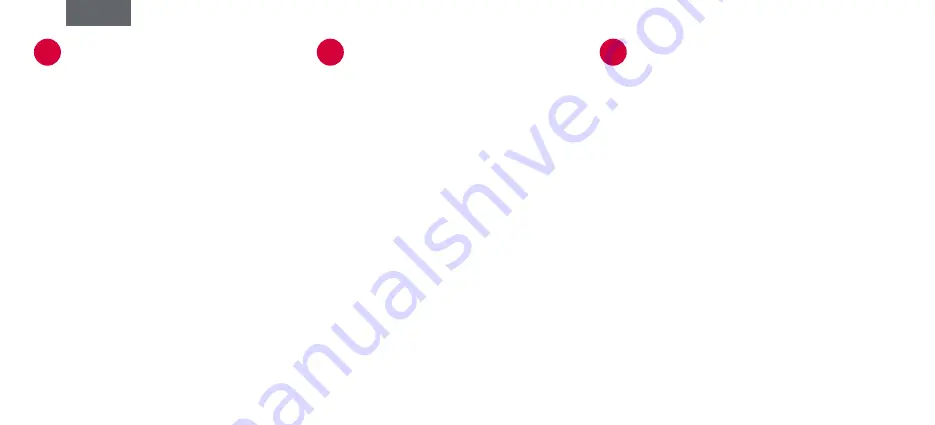
Raccordement via Bluetooth
Mettez l’interrupteur en dessous sur ON. Quand le
Mousetrapper est détecté, une lumière bleue se met
à clignoter. Appairez ensuite via le menu Bluetooth de
l’ordinateur. Une fois couplé à l’ordinateur, une lumière bleue
commence à clignoter rapidement.
Raccordement par câble
Branchez le câble correspondant sur le côté gauche de
votre Mousetrapper et branchez l’autre extrémité dans le
port USB de votre ordinateur.
Charge
La batterie doit être chargée quand le voyant LED clignote
en rouge. Branchez le câble USB fourni. La batterie est
chargée quand le voyant s’allume en vert de façon continue.
Commutation entre Mac et PC
Le produit est livré configuré pour PC. Pour passer en
mode Mac, appuyez simultanément sur le bouton en bas à
gauche et en bas à droite du dispositif de pointage pendant
3 à 4 secondes. Le voyant LED clignote en rouge pour
confirmer le réglage. Pour revenir en mode PC, répétez la
procédure.
Branchez votre Mousetrapper
1
Défilement
Pour commander le défilement à l’aide du pavé de
commande, placez le doigt sur la bordure droite du pavé
de commande. Faites glisser le doigt vers le haut ou vers
le bas, sans appuyer sur le pavé, en fonction du défilement
souhaité.
Appareils Bluetooth
Mousetrapper Alpha peut être appairé à deux appareils
Bluetooth à la fois. L’unité peut mémoriser jusqu’à quatre
appareils avec lesquels vous l’avez déjà appairé. Si vous le
couplez à un cinquième, le Mousetrapper « oublie » alors le
plus ancien. Passez d’un appareil à l’autre en appuyant sur
les touches Fn + F1 ou Fn + F2.
Conseils de base
2
MTKeys
Vous pouvez adapter les fonctions des boutons autour
du pavé de commande ainsi que les touches F1 à F11.
Pour ce faire, vous devez télécharger et installer le logiciel
MTKeys. Vous pouvez procéder via www.mousetrapper.
com/mtkeys ou Microsoft Store, si vous avez Windows
10. Suivez les instructions d’installation. Une fois MTKeys
installé et le câble USB branché à votre Mousetrapper,
une représentation du produit s’affiche. Placez le curseur
sur le bouton que vous souhaitez personnaliser. Cliquez
dessus en appuyant une fois légèrement sur le pavé de
commande. Un menu déroulant s’affiche maintenant. Il
vous permet de choisir la fonction souhaitée du bouton.
Vous pouvez choisir n’importe quelle fonction : de l’ajout
d’un clic gauche supplémentaire à la création de raccourcis
ou l’insertion de texte que vous pouvez ensuite coller en
appuyant sur un bouton.
Personnalisation
3
Français